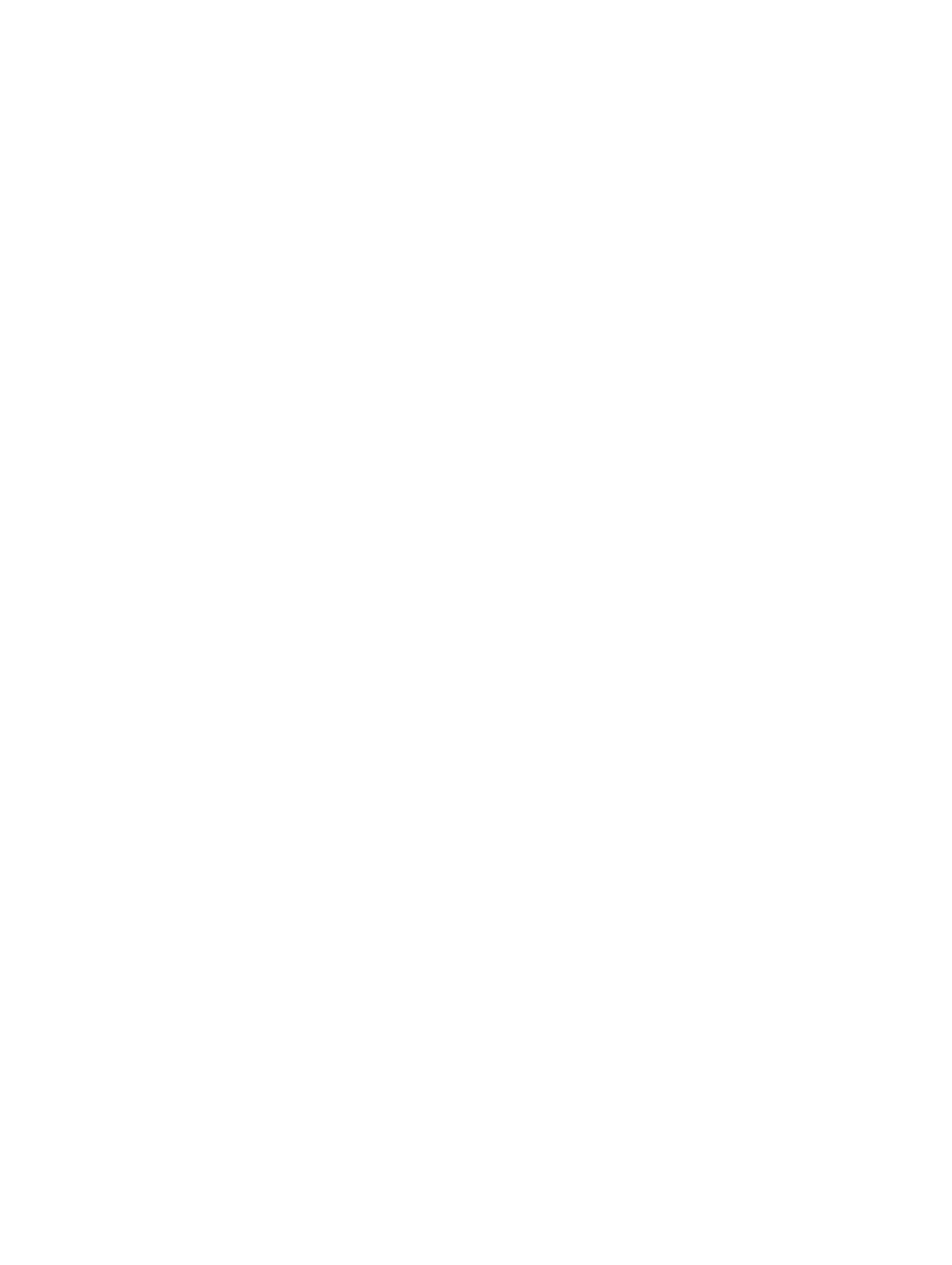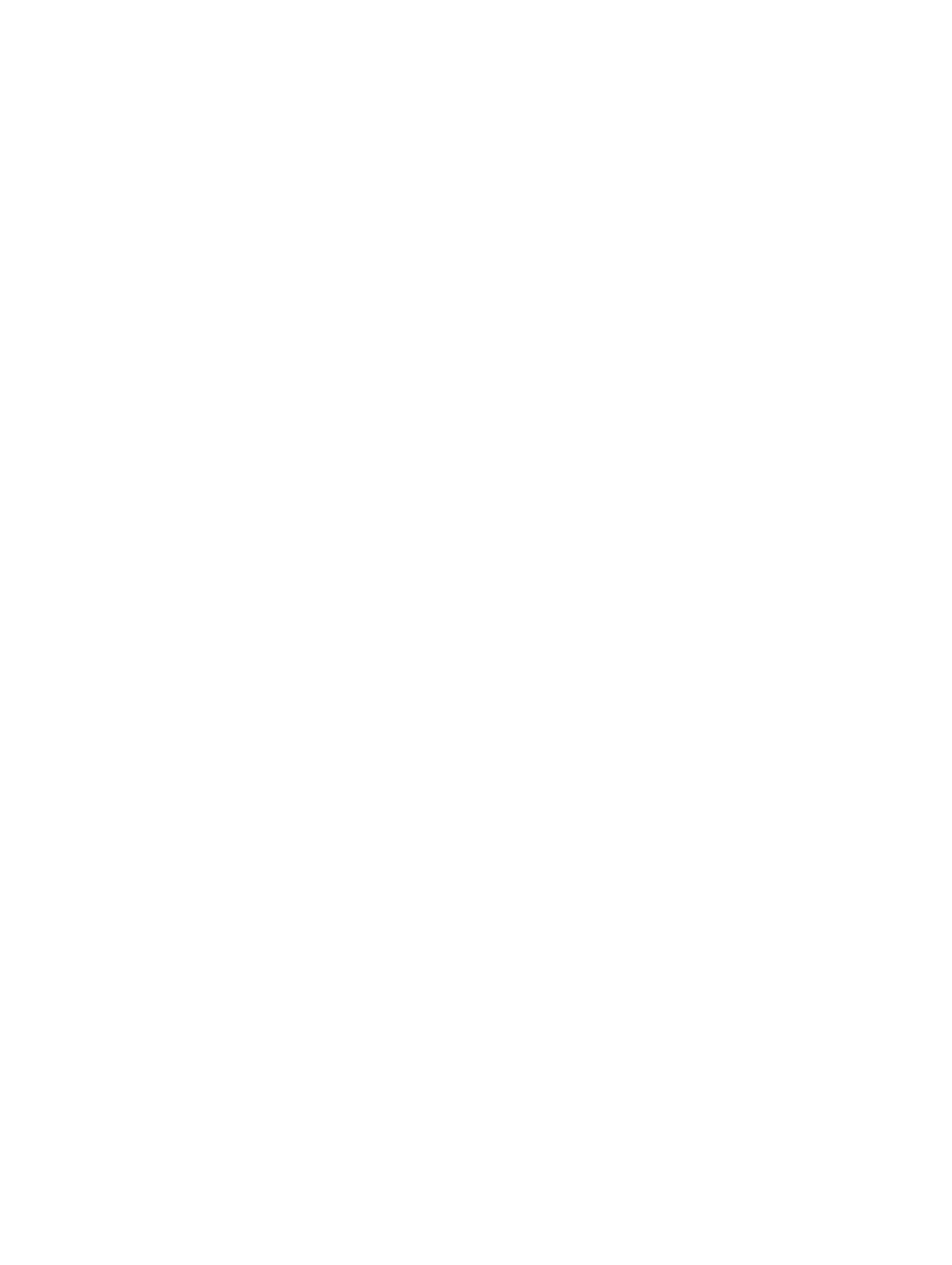
Demontáž klávesnice..............................................................................................................................................24
Inštalácia klávesnice..............................................................................................................................................26
Demontáž hlavnej pamäte......................................................................................................................................27
Inštalácia hlavnej pamäte.......................................................................................................................................27
Vybratie sekundárnej pamäte.................................................................................................................................28
Inštalácia sekundárnej pamäte..............................................................................................................................28
Demontáž modulu Bluetooth...................................................................................................................................28
Inštalácia modulu Bluetooth...................................................................................................................................29
Demontáž rámu displeja.........................................................................................................................................30
Inštalácia rámu displeja..........................................................................................................................................31
Demontáž kamery...................................................................................................................................................32
Inštalácia kamery...................................................................................................................................................32
Demontáž panela displeja.......................................................................................................................................32
Inštalácia panela displeja.......................................................................................................................................35
Demontáž opierky dlaní..........................................................................................................................................35
Inštalácia opierky dlaní...........................................................................................................................................40
Demontáž modulu karty ExpressCard.....................................................................................................................41
Inštalácia modulu karty ExpressCard.....................................................................................................................42
Demontáž chladiča.................................................................................................................................................42
Inštalácia chladiča..................................................................................................................................................43
Demontáž procesora..............................................................................................................................................43
Montáž procesora...................................................................................................................................................44
Demontáž chladiča grafickej karty.........................................................................................................................44
Inštalácia chladiča grafickej karty..........................................................................................................................45
Demontáž grafickej karty........................................................................................................................................46
Inštalácia grafickej karty........................................................................................................................................46
Demontáž vstupno-výstupnej (V/V) dosky..............................................................................................................47
Montáž vstupno-výstupnej dosky...........................................................................................................................48
Demontáž zostavy displeja.....................................................................................................................................48
Montáž zostavy displeja..........................................................................................................................................51
Demontáž závesov displeja a valčekov závesov.....................................................................................................51
Inštalácia závesov displeja a valčekov závesov.....................................................................................................52
Demontáž krytu závesov.........................................................................................................................................52
Inštalácia krytu závesov.........................................................................................................................................53
Demontáž systémovej dosky...................................................................................................................................53
Inštalácia systémovej dosky...................................................................................................................................56
Demontáž portu napájacieho konektora.................................................................................................................57
Inštalácia portu napájacieho konektora.................................................................................................................58
Demontáž rozvodovej dosky...................................................................................................................................58
Montáž rozvodovej dosky.......................................................................................................................................59
Kapitola 3: Program System Setup (Nastavenie systému)....................................................61